- Szerző Lauren Nevill [email protected].
- Public 2023-12-16 18:52.
- Utoljára módosítva 2025-01-23 15:20.
A Windows aktiválása segít csökkenteni a számítógépes kalózkodás, más néven „illegális másolás” előfordulását. Az aktiválás a Windows aktiválási varázslóval történik, amely egyedi telepítési kódot biztosít a Microsoft számára. Kétféle módon lehet aktiválni: telefonon és az interneten keresztül.
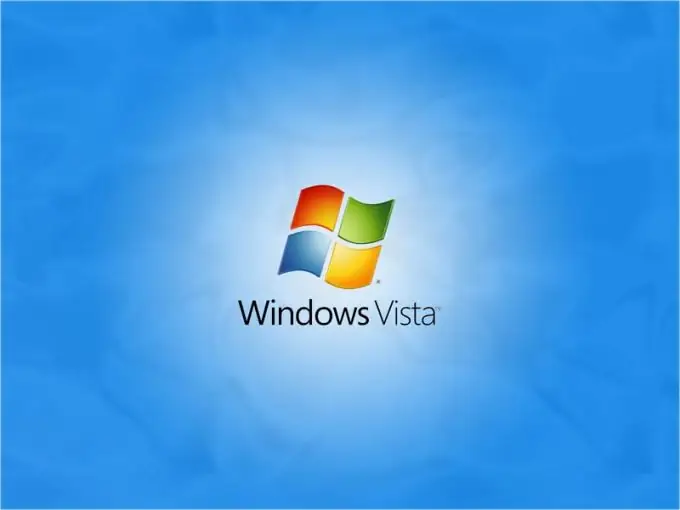
Utasítás
1. lépés
Vizsgáljuk meg az interneten keresztüli aktiválás módját, ehhez tegye a következőket:
Kattintson a "Start" gombra, és válassza a "Programok" → "Kiegészítők" → "Rendszereszközök" → "Windows aktiválás" lehetőséget, vagy használhat másik módszert is - az értesítési területen kattintson a "Windows aktiválása" jelre.
2. lépés
A megjelenő ablakban kattintson a "Windows aktiválása az interneten keresztül" és az "Aktiválási adatvédelmi nyilatkozat" elemre, majd a "Vissza → Tovább" gombra.
3. lépés
Ezután a következő javasolt műveletek egyikét kell végrehajtania:
- a Windows egyidejű aktiválásához és regisztrációjához kattintson a regisztrációra, és aktiválja a Windows fület, majd kattintson a "Vissza", majd a "Tovább" gombra. Ezt követően megjelenik egy ablak, amelyben meg kell adnia egyedi kapcsolattartási adatait a regisztrációs modell megfelelő mezőiben, majd kattintson a "Tovább" gombra. Csak a speciális csillaggal (*) jelölt mezők kitöltése szükséges.
- ha csak a Windows regisztrációja nélkül kívánja aktiválni a programot, válassza az ablakban a nem, ne regisztrálja fület, majd kattintson a "Tovább" gombra.
4. lépés
Miután elvégezte a fent felsorolt összes lépést, a Windows telepítővarázsló képes lesz feldolgozni az alkalmazás aktiválási kérelmét és kapcsolatot létesíteni a távoli aktiválási kiszolgálóval. Az aktiválás befejezése után, és miután megkapta az üzenetet: "A Windows ezen verziója sikeresen aktiválva", kattintson az "OK" gombra.
Néha a szoftver aktiválásakor hiba jelenhet meg, ebben az esetben a "Start → Vezérlőpult → Rendszer és biztonság → Rendszer" szakaszba kell lépnie, válassza a "Termékkulcs módosítása" lehetőséget, bár az aktiváló kulcsot eredetileg helyesen adta meg. Írja be újra a termékkulcsot, és kövesse ezeket az utasításokat a Windows másolatának újraaktiválásához.






